
- •Проектирование в AutoCad
- •Тема 6: Построение плана домика: использование слоев, создание блоков
- •Слои как средство организации чертежа
- •Настройка слоев
- •Диалоговое окно Диспетчер свойств слоев (Properties Manager Dialog) Список слоев (Layer List)
- •Создание новых слоев и присвоение им цветов
- •Примечание
- •Назначение типа линии отдельным слоям
- •Размещение объектов по слоям
- •Выбор объектов при помощи рамки
- •Выбор дверей и их распахов
- •Выбор оборудования кухни и ванной
- •Выключение и замораживание слоев
- •Рисование перемычек
- •Создание свеса
- •Установка масштаба типа линий
- •Рисование ребер скатов и конька крыши
- •Создание блока окна
- •Вставка блока окна
- •Использование вспомогательных отрезков для вставки блока
- •Использование временной точки отслеживания при вставке блока
- •Редактирование блока
- •Примечание
- •Контрольные вопросы
Создание свеса
Используя полученные знания, на слое Крыша постройте контур свеса, который отстоит от стен на величину 500 (рис. 25)

Рис. 25. Отрезки свеса крыши
Отрезки свеса все еще выглядят как сплошная линия, несмотря на то, что слою Крыша присвоен тип линии штриховая. На самом деле эти отрезки нарисованы штриховой линией, но штрихи и зазоры между ними настолько малы, что монитор не в состоянии их отобразить.
Установка масштаба типа линий
Штриховые линии описаны таким образом, что по умолчанию длина штриха составляет 5 мм, а длина пробела 2,5 мм.
Но для плана вашего дома, с которым мы сейчас работаем, учитывая, что длина одной из его стен составляет 11000 мм, это слишком маленькие размеры, чтобы увидеть их на экране или на распечатанном чертеже в масштабе 1:100 (или 1:50).
Значит, вы должны увеличить масштаб этих линий, по крайней мере, в 50-100 раз, чтобы видеть их на чертеже. Поэтому вам нужно установить масштаб типа линий равный 50 или 100, чтобы видеть на чертеже не сплошную линию, а штриховую.
За масштаб отображения линий отвечают две взаимосвязанные системные переменные CELTSCALE и LTSCALE. Подробно с функциями этих переменных можно ознакомиться в справочной системе программы. Для того, чтобы штрихи на нашем чертеже были видны, нам необходимо увеличить масштабный коэффициент, например в 50 раз.
Установите значение переменной CELTSCALE=1. Для этого в командной строке введите celtscale и нажмите Enter. Установите значение 1 и снова нажмите Enter.

Аналогично введите Ltscale и нажмите Enter. Установите значение 50 и снова нажмите Enter. Теперь все вновь создаваемые линии на данном слое Крыша будут отображаться видимыми на чертеже штрихами.
Но у нас остались линии контура свеса крыши, которые сохранили прежний масштаб. Им тоже надо изменить масштаб отображения. Выделите одну линию свеса крыши, зайдите в свойства объекта (кнопка Свойства
 на панелиСтандартная)
и в поле Масштаб
линии
установите 50,
нажмите Enter.
Линия на экране должна стать штриховой.
на панелиСтандартная)
и в поле Масштаб
линии
установите 50,
нажмите Enter.
Линия на экране должна стать штриховой.Проделайте это с оставшимися тремя линиями. Результат на рис. 26.
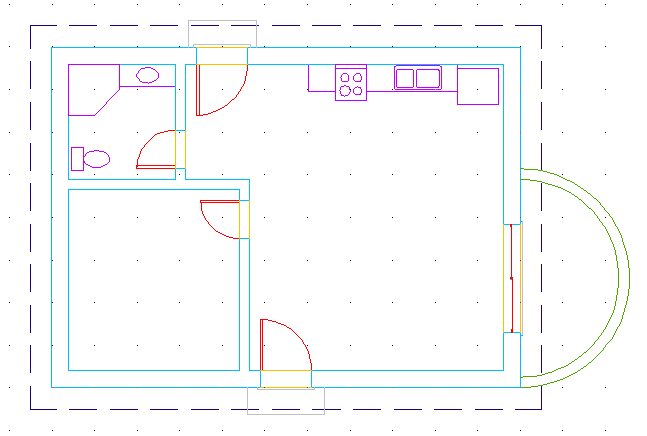
Рис. 26. Отрезки свеса крыши отображаются штриховой линией
Рисование ребер скатов и конька крыши
Начертите остальные линии крыши, как показано на рис. 28. Скаты крыш идут под углом 450. Для черчения линий под этим углом используйте функцию полярного отслеживания под углом 450. Для этого откройте окно настроек полярного отслеживания в открывшемся окне сделайте установки, как показано на рис. 27
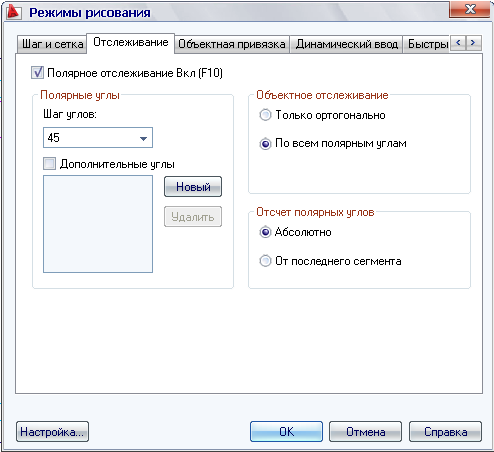
Рис. 27
Ваш чертеж должен выглядеть следующим образом (рис. 28)
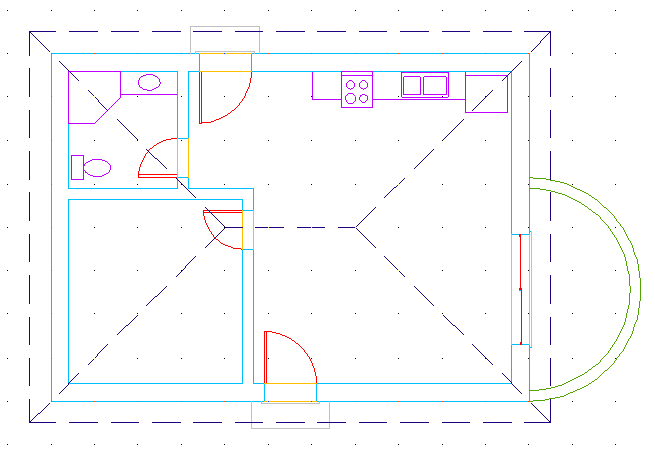
Рис. 28. Скаты крыши
|
2. Создание блоков |
Одним из достоинств компьютерного черчения является возможность группировать объекты в единое целое и работать с ними, как с одним объектом, который называется блоком.
Наиболее разумно и эффективно создавать блоки для элементов, которые многократно повторяются в рисунке, например, окна, двери, сантехническое оборудование или символы, повторяющиеся во многих рисунках, например, стрелка розы ветров, линия обрыва и т.д.
При создании блока создается его описание. Это невидимый объект, который хранится в профайле рисунка и состоит из:
имени блока;
объектов, объединенных в блок;
точки вставки, которая помещается в конкретную точку рисунка при вставке блока.
Раскройте список слоев и щелкните на пиктограммах с изображением лампочки у слоев Крыша и Перемычки, чтобы скрыть эти слои. Элементы перемычек и крыши исчезли с экрана (рис. 29).

Рис. 29. План дома со скрытыми слоями Крыша и Перемычки
